–У–і–µ –њ–Њ—Б–Љ–Њ—В—А–µ—В—М —А–µ–Ј—Г–ї—М—В–∞—В CHKDSK.EXE /R –≤ Windows 7
–Ю—З–µ–љ—М –Љ–љ–Њ–≥–Є–µ –Њ—И–Є–±–Ї–Є –Є –≥–ї—О–Ї–Є Windows —Б–≤—П–Ј–∞–љ—Л —Б HDD. –Ф–ї—П –њ–Њ–Є—Б–Ї–∞ –њ–Њ–≤—А–µ–ґ–і–µ–љ–љ—Л—Е —Б–µ–Ї—В–Њ—А–Њ–≤ –Є –≤–Њ—Б—Б—В–∞–љ–Њ–≤–ї–µ–љ–Є–µ —Е—А–∞–љ—П—Й–Є—Е—Б—П –≤ –љ–Є—Е –і–∞–љ–љ—Л—Е, —Б–Є—Б—В–µ–Љ–љ—Л–µ –∞–і–Љ–Є–љ–Є—Б—В—А–∞—В–Њ—А—Л –Є—Б–њ–Њ–ї—М–Ј—Г—О—В –њ—А–Њ–≥—А–∞–Љ–Љ—Г chkdsk —Б —А–∞–Ј–ї–Є—З–љ—Л–Љ–Є –њ–∞—А–∞–Љ–µ—В—А–∞–Љ–Є. –Э–∞–њ—А–Є–Љ–µ—А:
chkdsk /R
–љ–Њ –і–∞–љ–љ–∞—П –њ—А–Њ–≤–µ—А–Ї–∞ –љ–µ –Љ–Њ–ґ–µ—В –±—Л—В—М –њ—А–Њ–Є–Ј–≤–µ–і–µ–љ–∞ вАЬ–љ–∞ –ї–µ—В—ГвАЭ, —В.–µ. –њ—А–Є –Ј–∞–≥—А—Г–ґ–µ–љ–љ–Њ–є Windows. –Я–Њ—Н—В–Њ–Љ—Г –њ—А–Њ–≥—А–∞–Љ–Љ–∞ –њ—А–µ–і–ї–∞–≥–∞–µ—В –њ—А–Њ–Є–Ј–≤–µ—Б—В–Є –њ—А–Њ–≤–µ—А–Ї—Г –њ—А–Є –њ–µ—А–≤–Њ–є –њ–µ—А–µ–Ј–∞–≥—А—Г–Ј–Ї–µ. –†–µ–Ј—Г–ї—М—В–∞—В –њ—А–Њ–≤–µ—А–Ї–Є –±—Г–і–µ—В –≤—Л–≤–µ–і–µ–љ –љ–∞ —Н–Ї—А–∞–љ. –Р –Ї–∞–Ї –±—Л—В—М, –µ—Б–ї–Є –Т—Л —А–∞–±–Њ—В–∞–µ—В —Б –Ї–Њ–Љ–њ—М—О—В–µ—А–Њ–Љ —Г–і–∞–ї–µ–љ–љ–Њ –Є –љ–µ –≤–Є–і–Є—В–µ —Н–Ї—А–∞–љ. –У–і–µ –љ–∞–є—В–Є –Є –њ–Њ—Б–Љ–Њ—В—А–µ—В—М —А–µ–Ј—Г–ї—М—В–∞—В—Л –њ—А–Њ–≤–µ—А–Ї–Є –і–Є—Б–Ї–∞ CHKDSK –≤ Windows 7?
–†–µ–Ј—Г–ї—М—В–∞—В –±—Г–і–µ—В –≤ –Ц—Г—А–љ–∞–ї–∞—Е Windows вАУ –Я—А–Є–ї–Њ–ґ–µ–љ–Є–µ вАУ –Ш—Б—В–Њ—З–љ–Є–Ї Wininit
–Т —Б–≤–Њ–є—Б—В–≤–∞—Е —Б–Њ–±—Л—В–Є—П –±—Г–і—Г—В –≤—Б–µ –њ–Њ–і—А–Њ–±–љ–Њ—Б—В–Є –њ—А–Њ–≤–µ—А–Ї–Є –і–Є—Б–Ї–∞
–Э–∞—И–ї–Є –Њ–њ–µ—З–∞—В–Ї—Г –≤ —В–µ–Ї—Б—В–µ? –Я–Њ–ґ–∞–ї—Г–є—Б—В–∞, –≤—Л–і–µ–ї–Є—В–µ –µ–µ –Є –љ–∞–ґ–Љ–Є—В–µ Ctrl+Enter! –°–њ–∞—Б–Є–±–Њ!
–•–Њ—В–Є—В–µ –њ–Њ–±–ї–∞–≥–Њ–і–∞—А–Є—В—М –∞–≤—В–Њ—А–∞ –Ј–∞ —Н—В—Г –Ј–∞–Љ–µ—В–Ї—Г? –Т—Л –Љ–Њ–ґ–µ—В–µ —Н—В–Њ —Б–і–µ–ї–∞—В—М!
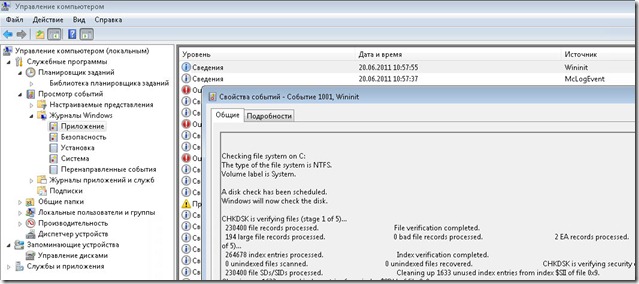
–°–њ–∞—Б–Є–±–Њ! –Р —В–Њ –Њ—Б—В–∞–≤–Є–ї –љ–Њ—Г—В –љ–∞ –љ–Њ—З—М, –∞ —Б —Г—В—А–∞ — —Е–Ј –≥–і–µ –Є—Б–Ї–∞—В—М –Њ—В—З—С—В.
–Э–Є–Ї–Њ–ї–∞–є
05 –Ш—О–љ 2012 –≤ 21:52
–°–њ–∞—Б–Є–±–Њ! –њ–Њ—Е–Њ–і—Г –≤ –ґ—Г—А–љ–∞–ї–∞—Е –≤—Б–µ –Љ–Њ–ґ–љ–Њ –љ–∞–є—В–Є
rass
03 –Э–Њ—П 2013 –≤ 11:50
–Ъ—В–Њ —Б–Ї–∞–ґ–µ—В, –≥–і–µ –Љ–Њ–ґ–љ–Њ –њ–Њ—Б–Љ–Њ—В—А–µ—В—М —А–µ–Ј—Г–ї—М—В–∞—В —Г—Б–њ–µ—И–љ–Њ–є —А–∞–±–Њ—В—Л —И—В–∞—В–љ–Њ–≥–Њ —Б—А–µ–і—Б—В–≤–∞ –≤–Њ—Б—Б—В–∞–љ–Њ–≤–ї–µ–љ–Є—П —Б–Є—Б—В–µ–Љ—Л (—З–µ–є –Ј–∞–њ—Г—Б–Ї –њ—А–µ–і–ї–∞–≥–∞–µ—В—Б—П –њ–Њ—Б–ї–µ –љ–µ—Г–і–∞—З–љ–Њ–є –Ј–∞–≥—А—Г–Ј–Ї–Є) –≤ Windows 7. –•–Њ—З–µ—В—Б—П –Ј–љ–∞—В—М, —З—В–Њ –±—Л–ї–Њ —Б–і–µ–ї–∞–љ–Њ –Ј–∞ –њ–∞—А—Г —З–∞—Б–Њ–≤ –≤–Њ—Б—Б—В–∞–љ–Њ–≤–ї–µ–љ–Є—П.
degradoid
28 –§–µ–≤ 2014 –≤ 08:23
–°–њ–∞—Б–Є–±–Њ!
–Т—Б–µ —З–µ—В–Ї–Њ –Є –њ–Њ–љ—П—В–љ–Њ –љ–∞–њ–Є—Б–∞–љ–Њ.
–Р–љ–і—А–µ–є
05 –§–µ–≤ 2015 –≤ 18:55
–Р –Ї–∞–Ї —А–∞—Б—И–Є—Д—А–Њ–≤–∞—В—М –Њ—В—З—С—В? –Т—Б—С –љ–∞ –∞–љ–≥–ї–Є–є—Б–Ї–Њ–Љ —П–Ј—Л–Ї–µ. –Э–µ–њ–Њ–љ—П—В–љ–Њ, –±—Л–ї–Є –ї–Є –≤—Л—П–≤–ї–µ–љ—Л –Њ—И–Є–±–Ї–Є –њ—А–Є –њ—А–Њ–≤–µ—А–Ї–µ –і–Є—Б–Ї–∞!?
Timon
27 –°–µ–љ 2015 –≤ 11:55
–°–њ–∞—Б–Є–±–Њ! –Ю—З–µ–љ—М –њ–Њ–ї–µ–Ј–љ–∞—П –Є–љ—Д–∞!
–Т–ї–∞–і
06 –§–µ–≤ 2016 –≤ 18:31
–Т–Њ—В –Є–љ—В–µ—А–µ—Б–љ–Њ –∞ –Њ –і–∞—В–µ –њ–Њ—Б–ї–µ–і–љ–µ–є –њ—А–Њ–≤–µ—А–Ї–Є —А–∞–Ј–і–µ–ї–∞ —Б–Є—Б—В–µ–Љ–∞ —Г–Ј–љ–∞—С—В –њ–Њ –і–∞—В–µ –Є–Ј –ґ—Г—А–љ–∞–ї–∞ –Є–ї–Є –≤—Б—С-—В–∞–Ї–Є –Є–Ј —Д–∞–є–ї–Њ–≤ Master File Tabile —А–∞–Ј–і–µ–ї–∞ ??
Alex
04 –§–µ–≤ 2019 –≤ 09:40
Timon:–Ґ—Г—В –≤—Б—С –і–Њ–≤–Њ–ї—М–љ–Њ –њ–Њ–љ—П—В–љ–Њ —Е–Њ—В—П –ї–Њ–≥–Є –њ—А–Њ–≤–µ—А–Ї–Є –љ–∞ –∞–љ–≥–ї–Є–є—Б–Ї–Њ–Љ : –≤–µ—Б—М –њ—А–Њ—Ж–µ—Б—Б –њ—А–Њ–≤–µ—А–Ї–Є —А–∞–Ј–±–Є–≤–∞–µ—В—Б—П –љ–∞ —Н—В–∞–њ—Л :
–Я—А–Њ–≤–µ—А–Ї–∞ —Д–∞–є–ї–Њ–≤ (—Н—В–∞–њ 1 –Є–Ј 5)...
–Ю–±—А–∞–±–Њ—В–∞–љ–Њ —Д–∞–є–ї–Њ–≤—Л—Е –Ј–∞–њ–Є—Б–µ–є: 187392.
–Я—А–Њ–≤–µ—А–Ї–∞ —Д–∞–є–ї–Њ–≤ –Ј–∞–≤–µ—А—И–µ–љ–∞.
–Ю–±—А–∞–±–Њ—В–∞–љ–Њ –±–Њ–ї—М—И–Є—Е —Д–∞–є–ї–Њ–≤—Л—Е –Ј–∞–њ–Є—Б–µ–є: 3762.
–Ю–±—А–∞–±–Њ—В–∞–љ–Њ –њ–Њ–≤—А–µ–ґ–і–µ–љ–љ—Л—Е —Д–∞–є–ї–Њ–≤—Л—Е –Ј–∞–њ–Є—Б–µ–є: 0.
–Ю–±—А–∞–±–Њ—В–∞–љ–Њ –Ј–∞–њ–Є—Б–µ–є –і–Њ–њ–Њ–ї–љ–Є—В–µ–ї—М–љ—Л—Е –∞—В—А–Є–±—Г—В–Њ–≤: 22750. 750) –Э–∞ —Н—В–Њ–Љ —Н—В–∞–њ–µ –њ—А–Њ–≤–µ—А–Ї–∞ —Д–∞–є–ї–Њ–≤ –Є –і–Є—А–µ–Ї—В–Њ—А–Є–є —А–∞–Ј–і–µ–ї–∞ –љ–∞ –љ–µ —З–Є—В–∞–µ–Љ—Л–µ «–±–Є—В—Л–µ» —Б–µ–Ї—В–Њ—А–∞ –Ї–Њ—В–Њ—А—Л–µ –Ј–∞–Љ–µ–љ—П—О—В—Б—П –Є–Ј —А–µ–Ј–µ—А–≤–∞ –≤ —Б–ї—Г—З–∞–µ –љ–µ–Є—Б–њ—А–∞–≤–љ–Њ—Б—В–Є
–Я—А–Њ–≤–µ—А–Ї–∞ –Є–љ–і–µ–Ї—Б–Њ–≤ (—Н—В–∞–њ 2 –Є–Ј 5)...
–Ю–±—А–∞–±–Њ—В–∞–љ–Њ –Ј–∞–њ–Є—Б–µ–є –Є–љ–і–µ–Ї—Б–∞: 250034.
–Я—А–Њ–≤–µ—А–Ї–∞ –Є–љ–і–µ–Ї—Б–Њ–≤ –Ј–∞–≤–µ—А—И–µ–љ–∞.
–Я—А–Њ–≤–µ—А–µ–љ–Њ –љ–µ–Є–љ–і–µ–Ї—Б–Є—А–Њ–≤–∞–љ–љ—Л—Е —Д–∞–є–ї–Њ–≤: 0.
–Т–Њ—Б—Б—В–∞–љ–Њ–≤–ї–µ–љ–Њ –љ–µ–Є–љ–і–µ–Ї—Б–Є—А–Њ–≤–∞–љ–љ—Л—Е —Д–∞–є–ї–Њ–≤: 0.
–Я—А–Њ–≤–µ—А–Ї–∞ –Є–љ–і–µ–Ї—Б–Њ–≤ —В.–µ –њ—А–Њ–≤–µ—А—П–µ—В—Б—П –Њ—В—Б—Г—В—Б—В–≤–Є–µ —Г–і–∞–ї—С–љ–љ—Л—Е –њ–µ—А–µ–Љ–µ—Й—С–љ–љ—Л—Е (–љ–∞–њ—А.–љ–∞ –і—А—Г–≥–Њ–є —А–∞–Ј–і–µ–ї) —Д–∞–є–ї–Њ–≤ –Є –Ї–∞—В–∞–ї–Њ–≥–Њ–≤.
–Я—А–Њ–≤–µ—А–Ї–∞ –і–µ—Б–Ї—А–Є–њ—В–Њ—А–Њ–≤ –±–µ–Ј–Њ–њ–∞—Б–љ–Њ—Б—В–Є (—Н—В–∞–њ 3 –Є–Ј 5)...
–Ю–±—А–∞–±–Њ—В–∞–љ–Њ —Д–∞–є–ї–Њ–≤—Л—Е SD/SID: 187392.
–Я—А–Њ–≤–µ—А–Ї–∞ –і–µ—Б–Ї—А–Є–њ—В–Њ—А–Њ–≤ –±–µ–Ј–Њ–њ–∞—Б–љ–Њ—Б—В–Є –Ј–∞–≤–µ—А—И–µ–љ–∞.
–Ю–±—А–∞–±–Њ—В–∞–љ–Њ —Д–∞–є–ї–Њ–≤ –і–∞–љ–љ—Л—Е: 31322.
–°–Њ–±—Б—В–≤–µ–љ–љ–Њ –љ–∞ –і–∞–љ–љ–Њ–Љ —Н—В–∞–њ–µ –њ—А–Њ–≤–Њ–і–Є—В—М—Б—П –њ—А–Њ–≤–µ—А–Ї–∞ –∞—В—А–Є–±—Г—В–Њ–≤ –±–µ–Ј–Њ–њ–∞—Б–љ–Њ—Б—В–Є (–њ—А–∞–≤–∞ –і–Њ—Б—В—Г–њ–∞ ,–≤–ї–∞–і–µ–ї–µ—Ж –Є.–њ—А ) —Д–∞–є–ї–Њ–≤ –Є –і–Є—А–µ–Ї—В–Њ—А–Є–є.
–Я—А–Њ–≤–µ—А–Ї–∞ —Б–Њ–і–µ—А–ґ–Є–Љ–Њ–≥–Њ —Д–∞–є–ї–∞ (—Н—В–∞–њ 4 –Є–Ј 5)...
–Ю–±—А–∞–±–Њ—В–∞–љ–Њ —Д–∞–є–ї–Њ–≤: 187376.
–Я—А–Њ–≤–µ—А–Ї–∞ —Б–Њ–і–µ—А–ґ–Є–Љ–Њ–≥–Њ —Д–∞–є–ї–∞ –Ј–∞–≤–µ—А—И–µ–љ–∞.
–Ш –љ–∞–Ї–Њ–љ–µ—Ж —Б–∞–Љ—Л–є –і–Њ–ї–≥–Є–є 5 —Н—В–∞–њ –≤ –њ—А–Њ—Ж–µ—Б—Б–µ –Ї–Њ—В–Њ—А–Њ–≥–Њ –њ—А–Њ–≤–µ—А—П–µ—В—Б—П –љ–∞ –±–Є—В—Л–µ —Б–µ–Ї—В–Њ—А–∞ —Б–≤–Њ–±–Њ–і–љ–Њ–µ –Љ–µ—Б—В–Њ –≤ —А–∞–Ј–і–µ–ї–µ –Є —Б–Њ–Њ—В–≤–µ—В—Б—В–≤–Є–µ —Б–≤–Њ–±–Њ–і–љ–Њ–≥–Њ –Љ–µ—Б—В–∞ —А–µ–∞–ї—М–љ–Њ–Љ—Г —Б–≤–Њ–±–Њ–і–љ–Њ–Љ—Г –Љ–µ—Б—В—Г
–Я—А–Њ–≤–µ—А–Ї–∞ —Б–Њ–і–µ—А–ґ–Є–Љ–Њ–≥–Њ —Д–∞–є–ї–∞ –Ј–∞–≤–µ—А—И–µ–љ–∞.
CHKDSK –њ—А–Њ–≤–µ—А—П–µ—В —Б–≤–Њ–±–Њ–і–љ–Њ–µ –њ—А–Њ—Б—В—А–∞–љ—Б—В–≤–Њ –љ–∞ –і–Є—Б–Ї–µ (—Н—В–∞–њ 5 –Є–Ј 5)...
–Ч–∞–≤–µ—А—И–µ–љ–Њ: 69. (–Ю–±—А–∞–±–Њ—В–∞–љ–Њ 145271464 –Є–Ј 220586313 –љ–µ–Ј–∞–љ—П—В—Л—Е –Ї–ї–∞—Б—В–µ—А–Њ–≤)
Alex
04 –§–µ–≤ 2019 –≤ 10:13
–Я—А–Њ—В–Њ–Ї–Њ–ї chkdsk –њ—А–Є –Ј–∞–њ—Г—Б–Ї–µ —Б–Є—Б—В–µ–Љ—Л —Г –Љ–µ–љ—П –љ–∞ Windows 7 –Ј–∞–њ–Є—Б–∞–ї—Б—П –≤ –ґ—Г—А–љ–∞–ї —Б–Њ–±—Л—В–Є–є Application –Њ—В –Є—Б—В–Њ—З–љ–Є–Ї–∞ wininit. –Я—А–Є —Н—В–Њ–Љ –Њ–љ –Њ–Ї–∞–Ј–∞–ї—Б—П —Б–ї–Є—И–Ї–Њ–Љ –і–ї–Є–љ–љ—Л–Љ –Є –љ–µ –њ–Њ–Љ–µ—Б—В–Є–ї—Б—П –≤ –ґ—Г—А–љ–∞–ї –њ–Њ–ї–љ–Њ—Б—В—М—О.
–Я–Њ–ї–љ—Л–є –њ—А–Њ—В–Њ–Ї–Њ–ї –±—Л–ї –љ–∞–є–і–µ–љ –≤ \System Volume Information\Chkdsk\
–Р–љ–і—А–µ–є
24 –Ь–∞—А 2020 –≤ 11:43